Soyons réalistes : il y a des moments où nous rencontrons tous des problèmes de lecture de vidéos et où nous ne pouvons pas regarder certaines vidéos. Il y a quelque temps, lorsque je ne pouvais pas lire une vidéo, je me suis rendu compte que le problème pouvait survenir pour de multiples raisons. Il existe différentes façons de réparer une vidéo endommagée, ce qui est surprenant. Si vous vous effectuez également de l'enregistrement, de la lecture ou du montage vidéo, alors ce guide vous sera indispensable. Après avoir soigneusement appliqué différentes méthodes, j'ai trouvé ces différentes solutions pour réparer les vidéos qui présentaient un problème de lecture.
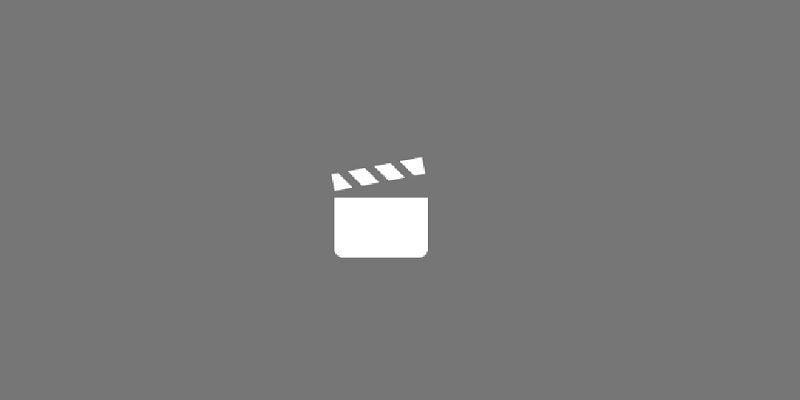
Partie 1 : Pourquoi des vidéos ne se lisent-elles pas sur mon ordinateur
Chaque fois que je me rends compte que mes vidéos ne se lisent pas, j'essaie d'abord de diagnostiquer le problème. Par conséquent, afin de résoudre ce problème, vous devez vérifier ses symptômes et identifier ses causes afin de trouver une solution adaptée.
Symptômes courants de non lecture de vidéos
- La vidéo présente une image floue ou granuleuse
- Lors de la lecture, vous risquez de ne pas obtenir une synchronisation audio-vidéo correcte.
- Il se peut qu'il n'y ait aucune composante audio ou vidéo pendant la lecture du fichier.
- Chaque fois que vous essayez d'ouvrir la vidéo, le lecteur multimédia affiche différentes erreurs logiques et invites.
- Vous ne pouvez pas charger la vidéo sur un lecteur multimédia après plusieurs tentatives successives.
- Il y a des images perdues, noires ou pixélisées pendant la lecture de la vidéo.
- La vidéo prend beaucoup de temps à charger ou ne s'ouvre pas du tout.
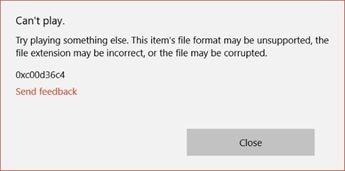
Raisons courantes pour lesquelles une vidéo n'est pas lue
- Le fichier pourrait avoir été corrompu lors du montage ou de l'utilisation de la vidéo avec un autre outil tiers.
- Une conversion forcée du fichier vidéo peut également conduire à sa corruption.
- L'emplacement (lecteur ou périphérique externe) où la vidéo est stockée pourrait être corrompu.
- Le fichier peut avoir un en-tête ou tout autre élément vital de manquant.
- Elle peut avoir un format, un codec, une sortie ou tout autre paramètre non pris en charge par le système.
- Le lecteur multimédia sur lequel vous essayez de charger la vidéo pourrait également être corrompu.
- Une application système ou un outil tiers pourrait bloquer la lecture de la vidéo.
Partie 2 : Comment résoudre le problème des vidéos qui ne se lisent pas sur mon ordinateur
Si vous ne pouvez pas lire de vidéos sur votre ordinateur, vous pouvez alors diagnostiquer les problèmes et opter pour une solution adaptée. Idéalement, il existe différentes méthodes pour réparer une vidéo endommagée et surmonter les problèmes courants de lecture vidéo. Je vous recommande d'essayer ces solutions pour apprendre à réparer facilement une vidéo.
Solution 1 : Réparer les vidéos corrompues avec un outil fiable
En suivant les solutions énumérées ci-dessus, vous pourriez résoudre un problème lié à une application ou à un pilote. Cependant, si la vidéo que vous essayez de lire a été corrompue, vous devriez envisager d'utiliser Wondershare Repairit. Il s'agit d'une application très avancée et conviviale qui permet de résoudre toutes sortes de problèmes liés à la vidéo. De la synchronisation audio/vidéo aux vidéos granuleuses et aux images endommagées en passant par les fichiers corrompus, il existe plusieurs problèmes que cette application professionnelle peut résoudre. Voici comment réparer des vidéos en un rien de temps à l'aide de cette application de réparation vidéo fiable.
Étape 1 : Charger les fichiers vidéo endommagés
Pour commencer, il suffit de lancer l'application Wondershare Repairit sur votre système et de charger les fichiers vidéo corrompus. Vous pouvez cliquer sur le bouton d'ajout pour lancer une fenêtre de navigation ou simplement faire glisser et déposer les fichiers que vous souhaitez réparer.

Étape 2 : Faites une réparation rapide de la vidéo
Une fois que vous aurez ajouté les vidéos corrompues, l'application affichera leurs informations. Vous pouvez maintenant cliquer sur le bouton "Réparer" pour lancer l'opération de réparation rapide.

Maintenant, vous pouvez attendre un peu car Recoverit va essayer de réparer la vidéo corrompue et ses problèmes. Vous pouvez voir les résultats à la fin et enregistrer les fichiers à n'importe quel endroit.

Étape 3 : Effectuer une réparation avancée (facultatif)
Si vous n'êtes pas satisfait des résultats de la réparation rapide, vous pouvez également effectuer une réparation vidéo avancée en cliquant sur l’option qui se trouve en bas.

Pour ce faire, vous devez charger un échantillon de vidéo dans l'application qui le conservera comme référence. L'échantillon de vidéo doit être un fichier de travail qui a été enregistré sur le même appareil que celui de la vidéo corrompue et dont le format de fichier est identique.
Étape 4 : Sauvegarder la vidéo réparée
À la fin, l'application vous permettra de prévisualiser les résultats et de vérifier si la vidéo a été réparée ou non. Vous pouvez maintenant choisir d'enregistrer les vidéos réparées et vous rendre simplement à l'endroit où vous souhaitez enregistrer les fichiers vidéo.

Solution 2 : Ajuster les fonctions de synchronisation audio-vidéo
Les problèmes liés aux composants audio ou vidéo sont parmi les plus fréquents lors de la lecture de vidéos sous Windows 10/8/7. Dans certains cas, le problème de lecture est également dû à la modification de certains paramètres des lecteurs multimédia. Par conséquent, vous pouvez facilement résoudre ces problèmes de lecture vidéo à l'aide d'un lecteur multimédia fiable.
1. Tout d'abord, lancez le lecteur multimédia VLC, allez dans ses préférences et vérifiez que vous avez activé les composants audio et vidéo.
2. S'il y a un problème de synchronisation, alors vous pouvez aller dans Paramètres > Ajustement et effets > Synchronisation. De là, vous pouvez modifier le facteur de décalage pour la synchronisation de la piste audio sous la fonction Audio/Vidéo. Vous devrez essayer de tester la valeur du décalage afin de vous assurer que la piste soit bien synchronisée.
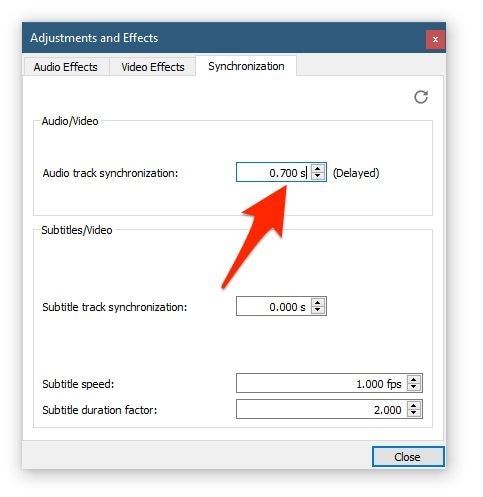
3. De même, vous pouvez aussi vous servir de Windows Media Player pour corriger les vidéos qui ne sont pas lues correctement sous Windows 10/8/7. Il suffit de lancer Windows Media Player et d'aller dans le menu Options > Performance. À partir de là, vous pouvez ajouter un tampon ou supprimer quelques images pour garder les composants vidéo/audio synchronisés.
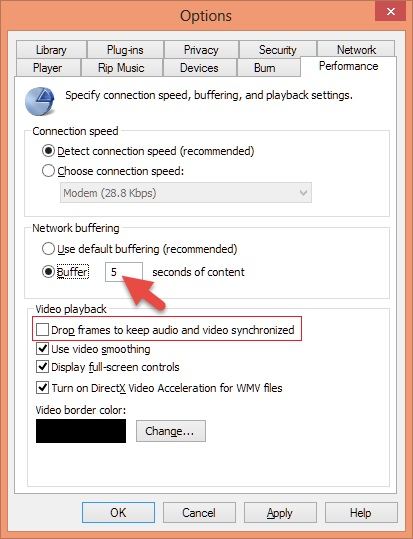
Solution 3 : Réparer l'en-tête vidéo endommagé
Vous ne le savez peut-être pas, mais un en-tête est l'une des parties les plus importantes d'un fichier vidéo. Il contient des informations cruciales sur le contenu de la vidéo et sur la façon dont elle sera utilisée. Par conséquent, si l'en-tête du fichier a été endommagé ou compromis, cela peut entraîner des problèmes de lecture de la vidéo. Pour l'analyser, vous pouvez utiliser Wondershare Repairit afin d'essayer de résoudre le problème. Cependant, pour réparer l'en-tête hexadécimal, vous devrez connaître son codage, sinon vous risqueriez de causer plus de mal que de bien au fichier.

Solution 4 : Utiliser un lecteur multimédia (comme VLC) pour réparer la vidéo
Si votre vidéo ne présente qu'un problème mineur, vous pouvez également utiliser un lecteur multimédia fiable comme VLC pour le résoudre. Le lecteur multimédia VLC étant doté d'une fonction intégrée qui permet de corriger quelques problèmes vidéo, il suffit de l'activer et d'y charger la vidéo corrompue. Cela vous permettra de corriger la vidéo qui n'est pas lue sous Windows 10, 8, 7 et d'autres versions compatibles.
1. Tout d'abord, lancez VLC Media Player et allez dans Menu > Outils > Préférences.
2. Lorsque la fenêtre des préférences s'ouvre, allez à la section Entrée/Codecs.
3. Ici, vous pouvez voir une option qui permet de réparer les fichiers endommagés ou incomplets. Définissez cette option sur "Toujours réparer".
4. Ensuite, essayez de charger à nouveau la vidéo corrompue et vérifiez si vous avez toujours un problème de lecture ou non.
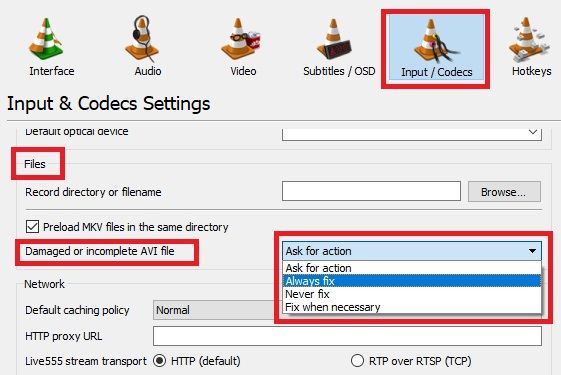
Solution 5 : Changer le mode de sortie vidéo
Chaque système prend en charge un large éventail de schémas de sortie, mais les options les plus populaires sont DirectX et OpenGL. Alors que DirectX est surtout utilisé pour lire des vidéos, des médias, du son, etc. OpenGL est un schéma multiplateforme lié à l'API graphique. Par conséquent, un changement de mode de sortie peut également corriger les problèmes de lecture des vidéos qui ne se lisent pas toujours (résultant d'erreurs de compatibilité).
1. Presque tous les principaux lecteurs de médias proposent des options qui peuvent nous aider à changer le mode de sortie. Si vous utilisez VLC, allez dans Outils > Préférences > Vidéo.
2. Dans le champ "Sortie", vous pouvez marquer un choix pertinent comme OpenGL, DirectX ou simplement le rendre automatique.
3. Ensuite, essayez de lire à nouveau la vidéo corrompue et vérifiez si elle répare la vidéo endommagée ou non.
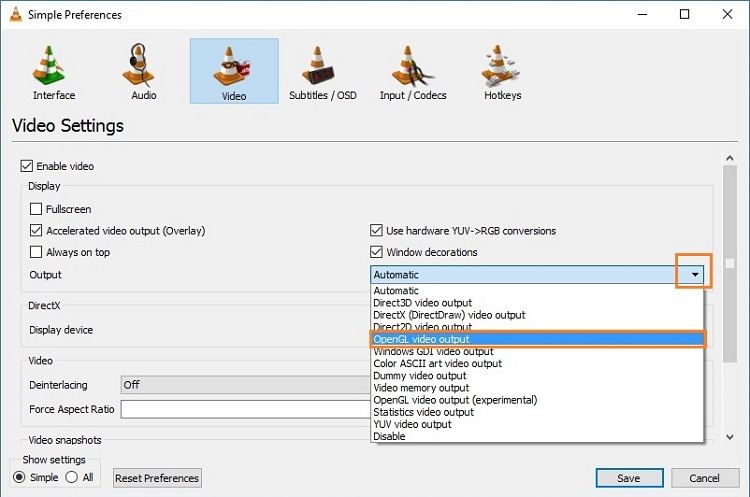
Solution 6 : Modifier le codec et les autres paramètres vidéo
Le codec est un autre principe essentiel de la lecture vidéo qui définit la manière dont le fichier est codé (et décodé). Si le codec de la vidéo n'est pas pris en charge par votre système ou le lecteur multimédia, il peut poser plusieurs problèmes. Pour résoudre les problèmes de non lecture des vidéos causés par les erreurs de codec, suivez ces étapes :
1. Tout d'abord, vous pouvez utiliser n'importe quelle application gratuite d'analyse vidéo (comme Media Info) pour connaître le schéma actuel du codec du fichier. Cela vous aidera à savoir si le schéma est pris en charge par le lecteur ou non.
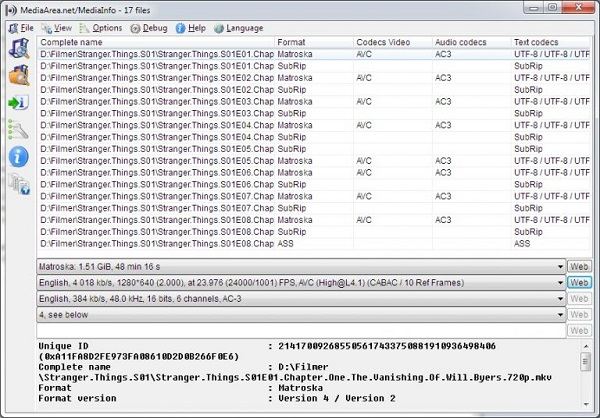
2. Si vous n'arrivez toujours pas à lire une vidéo, essayez de modifier les paramètres du codec du lecteur. Par exemple, vous pouvez aller dans Préférences > Préférences avancées > Paramètres d'entrée/codecs et effectuer les modifications nécessaires.
3. Pour résoudre les problèmes de mise en mémoire tampon et en cache de la vidéo, vous pouvez également apporter des modifications à la fonction de mise en cache des fichiers ici.
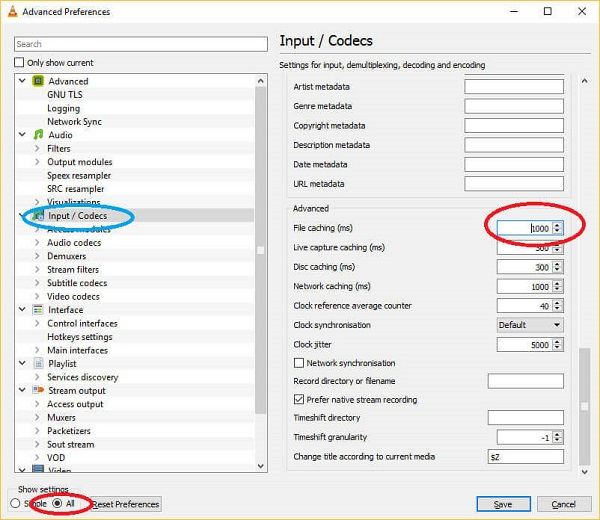
Solution 7 : Mettre à jour les pilotes du système
Parfois, le problème n'est pas du tout lié à la vidéo ou au lecteur multimédia, mais aux pilotes installés sur le système. Par exemple, si vous utilisez toujours des pilotes d'affichage, de son ou de réseau obsolètes, vous pouvez rencontrer des problèmes de lecture vidéo sur votre système.
1. Pour mettre à jour les pilotes du système, allez dans le menu Démarrer et lancez l'application Gestionnaire de périphériques.
2. Ici, vous pouvez consulter une liste de tous les pilotes installés sur votre système. Pour résoudre les problèmes audio/vidéo, il suffit de sélectionner les pilotes de son ou d'affichage, de cliquer avec le bouton droit de la souris et de choisir de les mettre à jour.

3. Si les vidéos en ligne ne sont pas diffusées, vous pouvez également sélectionner l'adaptateur réseau ou les pilotes et les mettre à jour à partir d'ici.
4. En outre, vous pouvez aussi simplement désactiver un pilote, attendre un certain temps, puis l'activer à nouveau pour le réinitialiser et régler des problèmes tels que les problèmes de lecture de vidéos hors ligne ou en ligne.
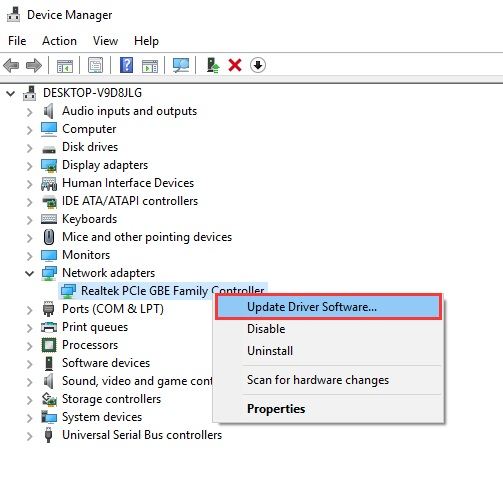
Partie 3 : Résoudre différents problèmes de lecture vidéo
Outre le fait que vous soyez confronté à un problème de non lecture des vidéos, il existe plusieurs autres problèmes de lecture que vous pourriez également rencontrer. Jetons un coup d'œil à certains de ces problèmes de lecture vidéo et à leur solution complète.
Différents problèmes de lecture vidéo
- Le composant audio ou vidéo est manquant ou corrompu
- Problèmes de synchronisation entre l'image et le son
- Vidéos granuleuses ou pixélisées
- Le lecteur multimédia ne peut pas charger la vidéo
- La vidéo s'arrête entre deux moments inattendus
- Images manquantes, perdues ou noires pendant la lecture de la vidéo
- La vidéo vacille ou se fige pendant la lecture
- Une vidéo où la lecture est saccadée et interrompue
- Autres problèmes tels que les erreurs de lecture/écriture de fichiers, les téléchargements incorrects, les problèmes de codage, les sorties non prises en charge, etc.
Comment réparer les vidéos endommagées et les erreurs de lecture ?
Comme il peut y avoir autant de problèmes de lecture vidéo que ceux évoqués ci-dessus, vous pouvez simplement utiliser une application de réparation vidéo tout-en-un. L'avantage est que Wondershare Repairit prend entièrement en charge tous les problèmes de lecture vidéo et autres problèmes énumérés ci-dessus. Je vous ai déjà fourni une solution détaillée afin d'utiliser Wondershare Repairit. Avec cet outil, vous pouvez charger toutes sortes de fichiers vidéo dans des formats comme les formats AVI, MP4, MPEG, FLV, 3GP, etc. et résoudre de nombreux problèmes de lecture vidéo. De plus, il vous permettra d'enregistrer la vidéo dans un endroit sûr et de la lire sans ne plus rencontrer de problème de lecture.
Partie 4 : Comment éviter les problèmes "la vidéo ne peut pas être lue"
Je suis sûr qu'après avoir suivi ce guide, vous serez en mesure de comprendre comment réparer les vidéos et résoudre les problèmes de lecture. Cependant, si vous voulez éviter de vous exposer à ce type de problème, suivez les suggestions suivantes :
- Gardez un pare-feu ou un outil anti-malware actif afin de protéger votre système.
- Ne téléchargez que des vidéos provenant de sources fiables et n'interrompez pas les processus de téléchargement.
- Utilisez des lecteurs de médias fiables comme Windows Media Player ou VLC pour lire vos vidéos.
- Évitez de forcer le changement d'extension de la vidéo ou de les faire passer par des convertisseurs en ligne.
- N'utilisez que des logiciels de montage vidéo fiables et préparez une copie de vos vidéos à l'avance avant de les monter.
- Essayez de ne pas modifier des paramètres vidéo cruciaux comme le mode de sortie, le codec ou la lecture avec son en-tête qui peuvent endommager un fichier vidéo.
- Ne redémarrez pas ou n'éteignez pas votre système lorsqu'une vidéo est encore en cours de lecture en arrière-plan.
La balle est maintenant dans votre camp car vous savez désormais comment réparer des vidéos de différentes manières. Cependant, pour réparer des vidéos endommagées dans différents scénarios, vous pouvez simplement utiliser une solution complète comme Wondershare Repairit. Cet outil est déjà reconnu par les experts et permet de réparer plusieurs vidéos en une seule fois. Il n'impose pas non plus de restrictions de taille au fichier vidéo, ce qui constitue une solution ultime aux problèmes de lecture de vidéos de toutes sortes. Il suffit maintenant de télécharger gratuitement le logiciel et de réparer vos fichiers vidéo cassés sans plus attendre.



